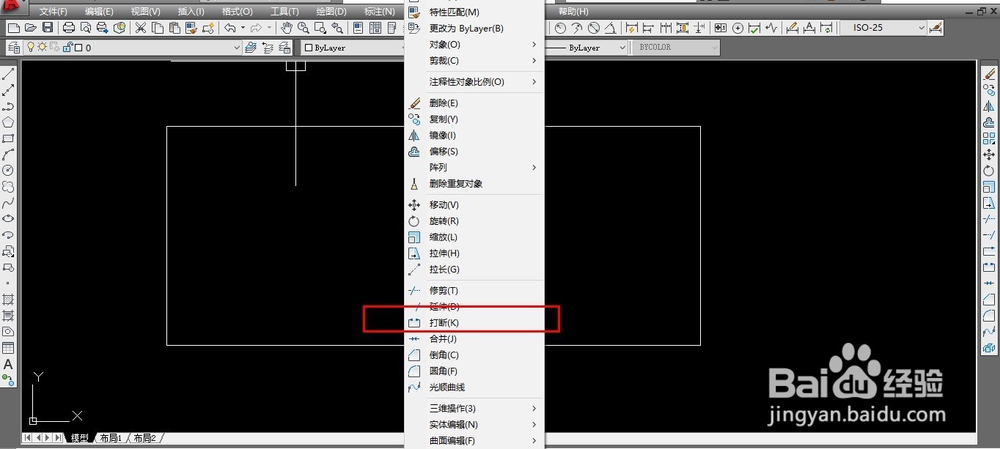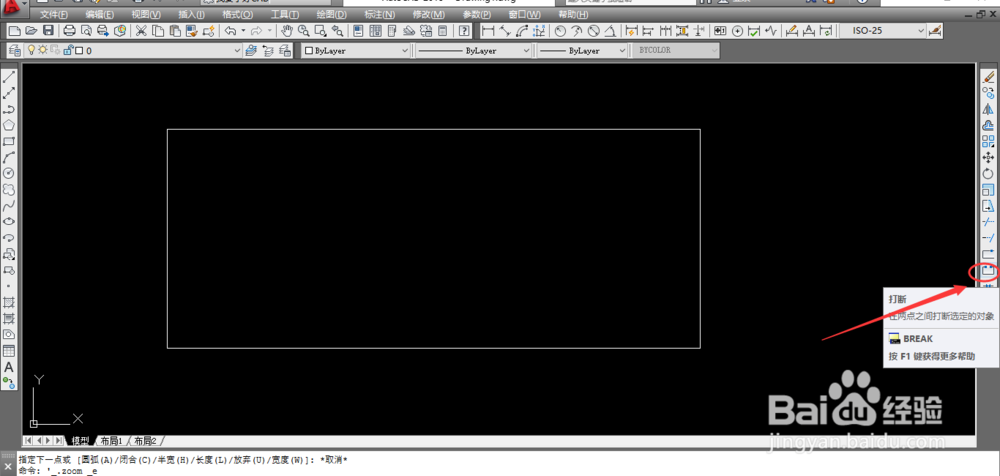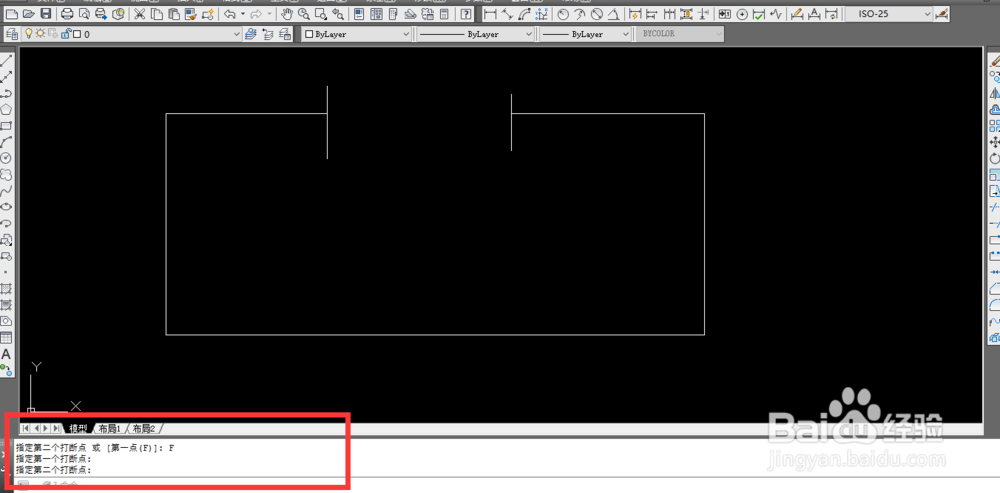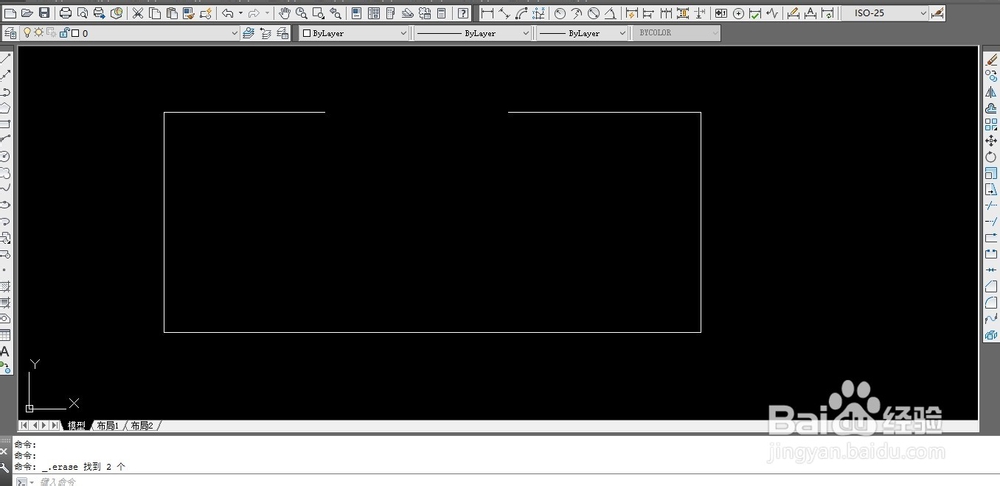CAD中 打断命令 的详细说明
1、调用【打断】命令(方法如下):菜单栏:执行【修改】-【打断】 工具栏:单击【修改】工具栏中的【打断】按钮 命令行:在命令行中输入br
2、点击打断命令后,先点击要被打断的线条。
3、注意下面的命令提示行,指定第一点。如果不指定第一点,第一点为点击线条时的位置 默认为第一点处。这一步注意避开对象捕捉的干扰。
4、如果要指定第一点,这时要输入F按鼠标右键(回车键或空格键)确定,然后点击第一个点,然后点击第二点。做必要的辅助线。
5、最后按鼠标右键(回车键或空格键)确定结束打断命令。
6、删除辅助线,最终效果如图所示。
7、自己可以尝试打断于点命令,与打断命令类似。
声明:本网站引用、摘录或转载内容仅供网站访问者交流或参考,不代表本站立场,如存在版权或非法内容,请联系站长删除,联系邮箱:site.kefu@qq.com。
阅读量:56
阅读量:60
阅读量:21
阅读量:35
阅读量:26